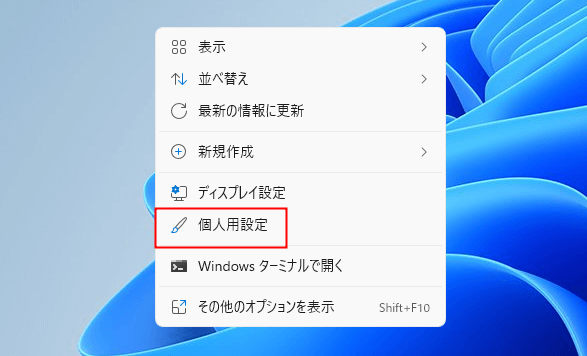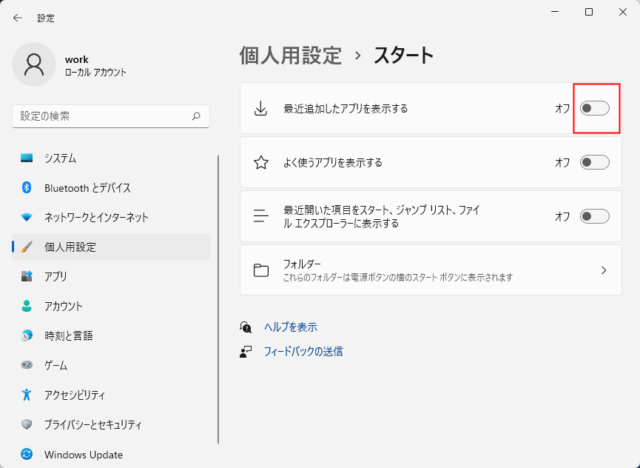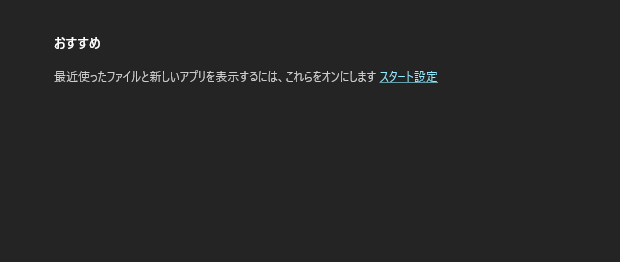Windows11で最近追加したアプリをスタートメニューから非表示にする方法を紹介します。
最近追加したアプリは以下の様に表示されます。
表示されたアプリをリストから削除するだけなら右クリックで「リストから削除」でOKです。
※「おすすめ」の文字は非表示にできません。
最近追加したアプリを非表示にする
デスクトップの何もない箇所を右クリックして「個人用設定」をクリックします。
「スタート」を右クリックで「設定」→「個人用設定」でもOKです。
「最近追加したアプリを表示する」のスイッチをクリックしてOFFにします。
以上で操作完了です。
スタートメニューを確認してみましょう。
今後最近使ったアプリが表示はされませんが、「おすすめ」と「最近使ったファイルと新しいアプリを表示するには、これらをオンにします スタート設定」の表示は消えません。